გამორთეთ აპის წვდომა ხმოვან აქტივაციაზე Windows 10-ში
Windows 10 build 17063-დან დაწყებული, OS-ს აქვს მრავალი ახალი ვარიანტი კონფიდენციალურობის ქვეშ. ეს მოიცავს თქვენი გამოყენების ნებართვების კონტროლის შესაძლებლობას ბიბლიოთეკა/მონაცემთა საქაღალდეები, მიკროფონი, კალენდარი, მომხმარებლის ანგარიშის ინფორმაცია, ფაილების სისტემა, მდებარეობა, კონტაქტები, ზარის ისტორია, ელ, და შეტყობინებები. Windows 10 ვერსია 1903 '2019 წლის მაისის განახლებაამატებს კონფიდენციალურობის კიდევ ერთ ვარიანტს პარამეტრებში, „ხმოვანი აქტივაცია“.
რეკლამა
როდესაც გამორთავთ აპის წვდომას ხმოვანი აქტივაციის ფუნქციისთვის, ის ავტომატურად გაითიშება ყველა აპისთვისაც. როდესაც ჩართულია, ის საშუალებას მოგცემთ გამორთოთ ხმოვანი აქტივაციის წვდომის ნებართვები ცალკეული აპებისთვის. აი, როგორ შეიძლება ამის გაკეთება.
Windows 10-ში აპლიკაციის ხმოვან აქტივაციაზე წვდომის გამორთვისთვის,
- Გააღე პარამეტრების აპი.
- Წადი კონფიდენციალურობა - ხმის გააქტიურება.
- მარჯვნივ, გამორთეთ ვარიანტი აპებს მიეცით ხმოვანი აქტივაციის გამოყენების უფლება.

ეს გათიშავს აპის წვდომას ხმოვანი აქტივაციის ფუნქციაზე Windows 10-ში ყველა აპისთვის. Windows 10 ვეღარ გამოიყენებს მას. არცერთი თქვენი დაინსტალირებული აპი არ ექნება წვდომა ხმოვან აქტივაციაზე.
გარდა ამისა, თქვენ შეგიძლიათ თავიდან აიცილოთ აპების ხმოვანი აქტივაციის გამოყენება, როდესაც თქვენი მოწყობილობა დაბლოკილია.
ხელი შეუშალეთ აპებს ხმოვანი აქტივაციის გამოყენებისგან, როდესაც მოწყობილობა დაბლოკილია
- Გააღე პარამეტრების აპი.
- Წადი კონფიდენციალურობა - ხმის გააქტიურება.
- მარჯვნივ, გამორთეთ ვარიანტი ნება მიეცით აპებს გამოიყენონ ხმოვანი აქტივაცია, როდესაც ეს მოწყობილობა დაბლოკილია.
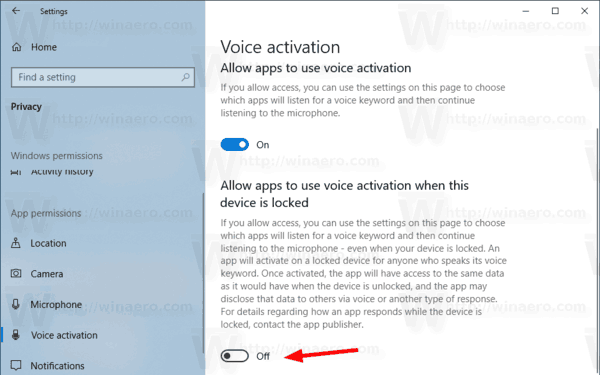
თუ ეს პარამეტრი ჩართულია, შეგიძლიათ აირჩიოთ რომელი აპები მოუსმენენ ხმოვან საკვანძო სიტყვას და შემდეგ გააგრძელოთ მიკროფონის მოსმენა, მაშინაც კი, როცა მოწყობილობა დაბლოკილია. აპი გააქტიურდება ჩაკეტილ მოწყობილობაზე ყველასთვის, ვინც საუბრობს მის ხმოვან საკვანძო სიტყვაზე. გააქტიურების შემდეგ, აპს ექნება წვდომა იმავე მონაცემებზე, რაც ექნება მოწყობილობის განბლოკვისას და აპს შეუძლია ეს მონაცემები სხვებს გაუმჟღავნოს ხმოვანი ან სხვა ტიპის პასუხის საშუალებით.
გამორთეთ ინდივიდუალური აპის წვდომა ხმოვან აქტივაციაზე Windows 10-ში
- Გააღე პარამეტრების აპი.
- Წადი კონფიდენციალურობა - ხმის გააქტიურება.
- ჩართეთ ან გამორთეთ გადართვის ვარიანტი აპებისთვის, რომელთა ქვეშაც გსურთ აირჩიეთ, რომელ აპებს შეუძლიათ გამოიყენონ ხმოვანი აქტივაცია სწორ მხარეს.
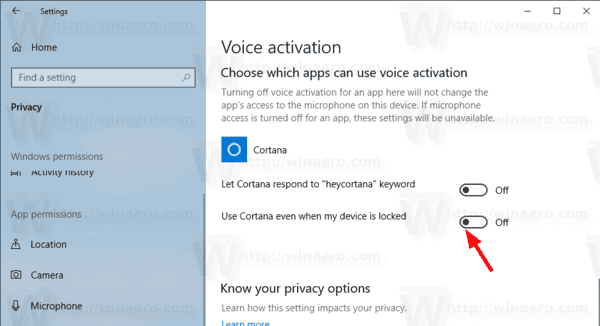
შენიშვნა: ეს ვარაუდობს, რომ თქვენ ჩართეთ წვდომა ხმოვან აქტივაციაზე ზემოთ აღწერილი ვარიანტების გამოყენებით. ასე რომ, მომხმარებლებს შეეძლებათ გამორთონ ან ჩართონ ხმოვანი აქტივაციის წვდომა დაინსტალირებული აპებისთვის.
რეესტრის შესწორებები
შეგიძლიათ ჩართოთ ან გამორთოთ აპის წვდომა ხმოვან აქტივაციაზე რეესტრის შესწორებით. Აი როგორ.
აპლიკაციის ხმოვან აქტივაციაზე წვდომის გამორთვა რეესტრის შესწორებით, გააკეთეთ შემდეგი.
- ჩამოტვირთეთ შემდეგი ZIP არქივი: ჩამოტვირთეთ ZIP არქივი.
- ამოიღეთ მისი შინაარსი ნებისმიერ საქაღალდეში. თქვენ შეგიძლიათ განათავსოთ ფაილები პირდაპირ სამუშაო მაგიდაზე.
- განბლოკეთ ფაილები.
- ორჯერ დააწკაპუნეთ გამორთეთ აპის წვდომა Voice Activation.reg ფაილი მისი გაერთიანებისთვის. ეს გააუქმებს აპის წვდომას ხმოვან აქტივაციაზე მიმდინარე მომხმარებლისთვის.

- ასევე, შეგიძლიათ გამოიყენოთ ფაილი გამორთეთ აპის წვდომა ხმოვან აქტივაციაზე, როდესაც მოწყობილობა ჩაკეტილია.reg რომ გამორთოთ აპის წვდომა ხმოვან აქტივაციაზე, როდესაც თქვენი მოწყობილობა დაბლოკილია.
- გაუქმების შესწორებები, ჩართეთ აპის წვდომა ხმოვან აქტივაციაზე, როდესაც მოწყობილობა ჩაკეტილია.reg და ჩართეთ აპლიკაციის წვდომა Voice Activation.reg-ზე, შედის.
თქვენ დაასრულეთ.
რეესტრის ფაილები ცვლის შემდეგ მნიშვნელობებს რეესტრში:
[HKEY_CURRENT_USER\Software\Microsoft\Speech_OneCore\Settings\VoiceActivation\UserPreferenceForAllApps] "AgentActivationEnabled"=dword: 00000000. "AgentActivationOnLockScreenEnabled"=dword: 00000000
LetAppsActivateWithVoice-ის მნიშვნელობებია:
0 - მომხმარებელი აკონტროლებს
1 - ძალის დაშვება
2 - ძალის უარყოფა
და ბოლოს, შეგიძლიათ დააკონფიგურიროთ აპის წვდომა ხმოვანი აქტივაციის ფუნქციაზე ჯგუფური პოლიტიკით.
ჯგუფის პოლიტიკის პარამეტრები
თუ იყენებთ Windows 10 Pro, Enterprise ან Education გამოცემა, შეგიძლიათ გამოიყენოთ ლოკალური ჯგუფის პოლიტიკის რედაქტორის აპი, რათა დააკონფიგურიროთ აპის წვდომის ვარიანტი ხმის გააქტიურებაზე GUI-ით.
იმისათვის, რომ გამორთოთ აპის წვდომა ხმოვან აქტივაციაზე ჯგუფური პოლიტიკით,
- დაჭერა გაიმარჯვე + რ კლავიატურაზე კლავიშები ერთად და აკრიფეთ:
gpedit.msc
დააჭირეთ Enter.

- გაიხსნება ჯგუფის პოლიტიკის რედაქტორი. Წადი კომპიუტერის კონფიგურაცია\ადმინისტრაციული შაბლონები\Windows კომპონენტები\აპლიკაციის კონფიდენციალურობა.

- ჩართეთ პოლიტიკის ვარიანტი მიეცით Windows აპებს ხმით გააქტიურების უფლება.
- ში ნაგულისხმევი ყველა აპისთვისაირჩიეთ ოფცია Force Allow ან Force Deny იმისთვის, რაც გსურთ.

შენიშვნა: ოფციის ღირებულება მომხმარებელი აკონტროლებს არ ვრცელდება რაიმე შეზღუდვა პარამეტრების აპისთვის. პოლიტიკის ნაგულისხმევი მნიშვნელობა არის არ არის კონფიგურირებული.
თუ თქვენი Windows 10 გამოცემა არ შეიცავს gpedit.msc ინსტრუმენტს, ამის ნაცვლად შეგიძლიათ გამოიყენოთ შემდეგი რეესტრის შესწორება.
იმისათვის, რომ გამორთოთ აპის წვდომა ხმოვან აქტივაციაზე ჯგუფური პოლიტიკის რეესტრის შესწორებით,
- Გააღე რეესტრის რედაქტორის აპლიკაცია.
- გადადით შემდეგ რეესტრის გასაღებზე.
HKEY_LOCAL_MACHINE\SOFTWARE\Policies\Microsoft\Windows\AppPrivacy
ნახეთ, როგორ გადახვიდეთ რეესტრის გასაღებზე ერთი დაწკაპუნებით.
- მარჯვნივ, შეცვალეთ ან შექმენით ახალი 32-ბიტიანი DWORD მნიშვნელობა LetAppsActivateWithVoice.
შენიშვნა: მაშინაც კი, თუ თქვენ ხართ მუშაობს 64-ბიტიან Windows-ზე თქვენ კვლავ უნდა შექმნათ 32-ბიტიანი DWORD მნიშვნელობა. - მხარდაჭერილი მნიშვნელობები:
LetAppsActivateWithVoice = 1 - იძულებით დაუშვას აპს წვდომა ხმოვან აქტივაციაზე
LetAppsActivateWithVoice = 0 - აიძულეთ უარი თქვას აპის წვდომაზე ხმოვან აქტივაციაზე - გადატვირთეთ Windows 10.
შენიშვნა: ეს ცვლილება გავლენას მოახდენს Windows 10 მოწყობილობის ყველა მომხმარებელს.
შეგიძლიათ ჩამოტვირთოთ შემდეგი მზა რეესტრის ფაილები:
ჩამოტვირთეთ რეესტრის ფაილები
მოყვება გაუქმების შესწორება.
საინტერესო სტატიები:
- როგორ ვნახოთ აპლიკაციის ნებართვები Windows 10-ში
- როგორ აღვადგინოთ ფოსტის აპლიკაცია Windows 10-ში
- შეცვალეთ ფოსტის აპლიკაციის ფონი მორგებულ ფერზე Windows 10-ში
- დაამატეთ ელ.ფოსტის კონტექსტური მენიუ Windows 10-ში
- როგორ გამორთოთ გაგზავნილი ფოსტიდან Windows 10 ხელმოწერისთვის


